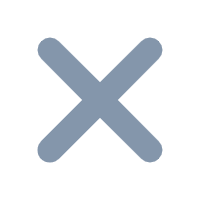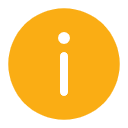1. 概述
1.1 版本
| FineBI服务器版本 | 新增功能 |
|---|---|
| 6.0 | - |
1.2 应用场景
重启工程时,需要完全关闭工程相关进程,才能进行重启操作。
用户想关闭工程。
1.3 功能简介
本文提供 Linux 系统中,关闭和重启 Tomcat、WebLogic、WebSphere 中工程的方法。
1.4 其他说明
1)部署在Tomcat、WebLogic、WebSphere、JBoss、Resin中间件中的工程,可通过关闭中间件,直接关闭工程
2)部署在中间件中的工程,若因用户操作不当等原因导致系统中存在残留线程,工程启动时,检测到残留线程后,将以平台消息的方式提示超管,通知内容如下所示:
单机:检测到XXX号进程可能存在进程残留,为不影响当前应用正常运行,建议及时检查确认
集群:检测到XXXXX(节点地址)节点下XXX号进程可能存在进程残留,为不影响当前应用正常运行,建议及时检查确认
2. Tomcat 容器
示例:工程部署在/home/wendy/tomcat-linux下。
2.1 关闭工程
1)优化文件
在部署工程时,建议优化下以下两个文件
${tomcat}/bin/catalina.sh文件:在该行PRGDIR=`dirname "$PRG"`下面新增一行内容CATALINA_PID=./CATALINA_PID
${tomcat}/bin/shutdown.sh文件:最后一行改成exec "$PRGDIR"/"$EXECUTABLE" stop -force "$@"
2)使用tomcat自带的shutdown.sh脚本关闭容器
2.2 关闭遗留进程
使用shutdown.sh脚本关闭容器后,有可能还会有遗留进程,此时需要通过手动kill -9杀掉进程。
1)查询工程进程:ps -ef|grep tomcat-linux
请根据中间件安装目录名称自行修改,本文示例为tomcat-linux

2)杀死工程进程:kill -9 31126
根据上一步查询出的残余进程号(本示例为31126),使用 kill -9 命令杀死

2.3 重启工程
1)进入工程 bin 目录:cd /home/wendy/tomcat-linux/bin
请根据实际目录自行修改,本示例为/home/wendy/tomcat-linux/bin
2)重启工程:./startup.sh

3)进入Tomcat的logs目录,查看实时日志。实时日志中出现重启耗时则意味着重启成功。
cd /home/wendy/tomcat-linux/logs
tail -f catalina.out

3. WebLogic 容器
3.1 关闭工程
1)查询工程进程:ps -ef|grep weblogic
请根据中间件安装目录名称自行修改,本文示例为weblogic

2)杀死所有本工程相关的进程,并检查是否有残余工程进程。
kill -9 113351
kill -9 113352
ps -ef|grep weblogic

3.2 重启工程
找到 startWebLogic.sh 所在目录,本文示例目录为:/web/weblogic/Oracle/Middleware/user_projects/domains,进入该目录重启工程。如下图所示:
cd /web/weblogic/Oracle/Middleware/user_projects/domains
nohup ./startWebLogic.sh &
ps -ef|grep weblogic

4. WebSphere 容器
4.1 关闭工程
1)查询工程进程:ps -ef|grep WebSphere
请根据中间件安装目录名称自行修改,本文示例为WebSphere

2)杀死所有本工程相关的进程,并检查是否有残余工程进程。如下图所示:

4.2 重启工程
找到startServer.sh所在路径,本文示例目录为:/opt/IBM/WebSphere/AppServer/profiles/AppSrv01/bin,进入该目录重启工程。如下图所示:
cd /opt/IBM/WebSphere/AppServer/profiles/AppSrv01/bin
./startServer.sh server1
ps -ef|grep websphere

注:server1 为应用程序服务器名称,可在控制台查看。如下图所示: